サービスの利用状況を表示するには、以下のように操作します。
ログイン後の運用ポータルの操作メニューから[利用状況]を選択します。
別ウィンドウに、以下のような画面が表示されます。
左側のツリーには、全組織の構成が表示されます。
[視点切替]には、ツリーの構成を表す“組織視点”が表示されています。
“組織視点”と“組織視点(履歴)”を切り替えることができます。
組織視点
現在利用中のサービスおよびサーバが表示されます。
組織視点(履歴)
過去に利用したサービスおよびサーバも含めて表示されます。
解約後1年を経過したものは履歴に表示されません。
[レコード]には、レコードのタイプを表す“実態”が固定で表示されています。
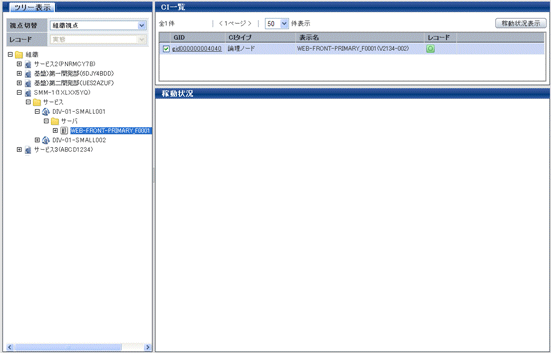
左側のツリーから利用状況を表示したいサービスを選択します。
右側のCI一覧に、選択したサービスが表示されます。
左側のツリーで“サービス”フォルダを選択した場合は、フォルダ配下のすべてのサービスがCI一覧に表示されます。
左側のツリーでサーバを選択した場合は、選択したサーバの情報がCI一覧に表示されます。
ツリーの各フォルダ配下のサービスおよびサーバは、更新日時の降順で表示されます。
CI一覧からサービスを選択し、[稼動状況表示]ボタンをクリックします。
CI一覧の下部に、稼動状況が表示されます。表示される稼動状況の詳細は、“7.3 稼動状況の表示”を参照してください。
なお、CI一覧のGIDのリンクをクリックすると、別ウィンドウに対象のサービスまたはサーバの構成情報が表示されます。表示される構成情報については、“7.4 構成情報の表示”を参照してください。
注意
CI一覧のカラムヘッダーのクリックによるソートは、同一ページに表示されている範囲でだけ有効です。次または前のページを表示した場合、ソートの指定はリセットされます。ページをまたいでのソートはできません。